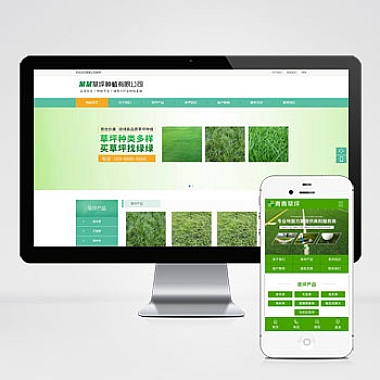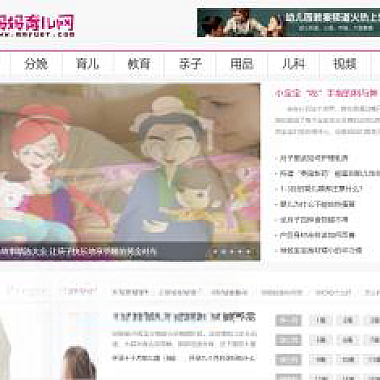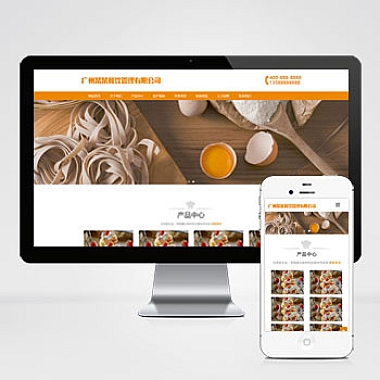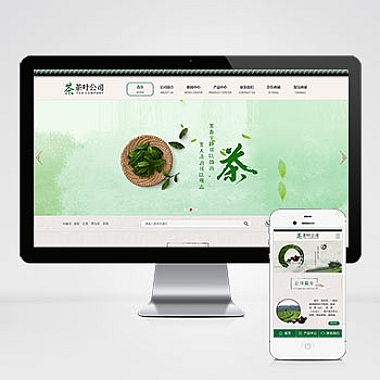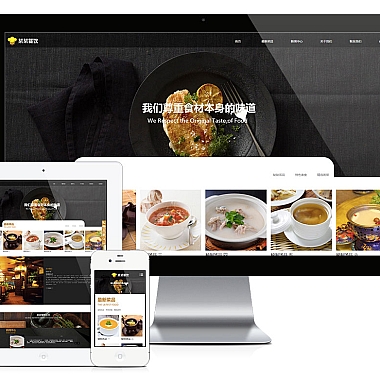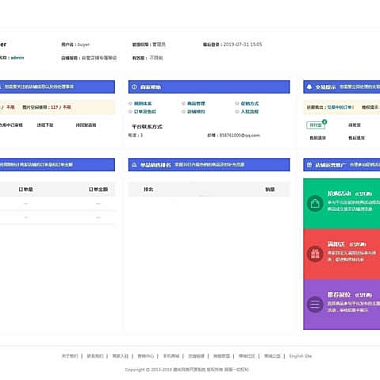版权信息
(本文地址:https://www.nzw6.com/14342.html)
笔记本电脑怎么截图;笔记本电脑轻松截图
笔记本电脑是我们日常生活和工作中不可或缺的工具之一,而截图功能更是其重要的功能之一。通过截图,我们可以方便地记录屏幕上的内容,与他人分享信息,或者保存重要的资料。从多个方面详细介绍如何在笔记本电脑上轻松进行截图。
1. 使用快捷键进行截图
在笔记本电脑上,使用快捷键是最常见也是最方便的截图方式。不同的操作系统有不同的快捷键,下面将介绍常见的几种情况:
- Windows系统:按下“Win + PrintScreen”键,截图将会自动保存在“图片”文件夹中的“屏幕截图”文件夹中。
- macOS系统:按下“Command + Shift + 3”键,截图将会自动保存在桌面上。
- Linux系统:按下“PrintScreen”键,截图将会自动保存在默认的图片文件夹中。
2. 使用截图工具进行截图
除了使用快捷键,笔记本电脑上还有许多截图工具可供选择。这些工具通常提供更多的截图选项和编辑功能,使截图更加灵活和个性化。以下是几个常用的截图工具:
- Snipping Tool(Windows系统):这是Windows系统自带的截图工具,可以选择截取整个屏幕、窗口、矩形区域或自定义形状,并提供一些简单的编辑功能。
- Snip & Sketch(Windows系统):这是Windows 10系统中新添加的截图工具,提供更多的截图选项和编辑功能,如延时截图、标记、剪切等。
- Grab(macOS系统):这是macOS系统自带的截图工具,提供整个屏幕、窗口、选定区域和定时截图等选项,并可以在截图后进行标记和编辑。
- Flameshot(Linux系统):这是一款开源的截图工具,提供丰富的截图选项和编辑功能,如矩形、圆形、箭头、文字等。
3. 使用浏览器插件进行网页截图
如果需要截取整个网页或长页面的截图,可以使用一些浏览器插件来实现。以下是几个常用的插件:
- Fireshot(适用于Chrome、Firefox、Edge等浏览器):这是一款功能强大的截图插件,可以截取整个网页、选定区域或自定义形状,并提供丰富的编辑和保存选项。
- Awesome Screenshot(适用于Chrome、Firefox、Safari等浏览器):这是一款简单易用的截图插件,可以截取整个网页、选定区域或自定义形状,并可以在截图后进行标记和编辑。
4. 使用截图软件进行高级截图
如果需要更多高级的截图功能,如滚动截图、延时截图、定时截图等,可以使用一些专业的截图软件。以下是几个常用的截图软件:
- Snagit:这是一款功能强大的截图软件,提供丰富的截图选项和编辑功能,如滚动截图、延时截图、标记、剪切等。
- Greenshot:这是一款开源的截图软件,提供整个屏幕、窗口、选定区域和定时截图等选项,并可以在截图后进行标记和编辑。
通过上述的介绍,相信读者已经了解了在笔记本电脑上如何轻松进行截图的方法。不论是使用快捷键、截图工具、浏览器插件还是截图软件,都可以根据自己的需求选择合适的方式进行截图。截图功能的便捷性和灵活性,使我们能够更好地记录和分享信息,提高工作和学习的效率。